Как приватить территорию в майнкрафт пе на сервере
КАК ПРИВАТИТЬ ДОМ в Майнкрафте?
Многие играют на серверах, однако не все умеют приватить свои постройки и сундуки. В результате этого любой игрок легко забирает у таких людей ресурсы, дом. Многие расстраиваются и уходят с серверов, однако в данной статье мы подробно расскажем вам как заприватить дом в майнкрафте.

Как заприватить дом в Майнкрафте?
Приват дома на серверах в Майнкрафте разнится, однако существенных отличий нету, поэтому давайте приступать к привату дома в MInecraft.
Как приватить дом в Майнкрафте на сервере?
- Для начала нам нужно выбрать территорию, которую мы будем приватить.
- После чего бежим в один из углов, и начинаем копать под себя — нам необходимо прокопать до самой нижней точки желаемой территории. Однако не стоит приватить до бедрока, как правило, приват на серверах ограничен. В таком случае вам может не хватить желаемой площади. Поэтому стоит остановиться на 6-8 блоке камня.
- Как только прокопали, прописываем команду /rg pos1 (pos1 требуется прописать слитно!), после чего возвращаемся наверх и бежим в противоположную точку, находящуюся на другом конце привата.
- Взбираемся до желаемой высоты. В высоту заприватить как можно выше — настолько, насколько этого позволяет размер привата.
- После достижения требуемой высоты пишем /rg pos2 (pos2 требуется прописать слитно!).
- Далее нам потребуется прописать /rg claim название_региона. Название нужно указывать английскими буквами.
- В случае, если приват не создался — вместо /rg claim стоит прописать /rg create название_региона
- Таким вот простым и незамысловатым способом мы смогли заприватить территорию. Печки и сундуки приватятся одновременно с регионом, дополнительных команд прописывать не нужно. Но все же лучше стоит спросить у Администрации сервера, на котором вы играете!

Порой для привата потребуется деревянный топор. В этом случае команды привата дома /rg pos1 и /rg pos2 прописывать нет необходимости. Вам потребуется тапнуть по нижней части и сломать блок, отвечающий за верхнюю часть. Однако приват топором в Minecraft неудобен, поэтому я советую вам использовать команды. Рекомендуем статью про лучший топор: гайд по топорам.
Как расприватить дом в Майнкрафте?
Распривачивание региона происходит куда проще — на некоторых серверах оно разнится, однако принцип прост.
- Вводим /rg delete название_региона или /rg remove название_региона.
- После этого все постройки распривачиваются и их могут ломать все. Однако будьте осторожны.
- Если вы расприватите — любой другой игрок сможет заприватить!
На этом все, в данной статье мы разобрали как приватить и расприватить дом на сервере Майнкрафт ПЕ!
Полезно знать: Как зайти на лучший сервер по выживанию MCPECRAFT?Как приватить территорию в Майнкрафт?
Здравствуй друг! Если ты хоть раз играл на сервере, то, задавался вопросом «Как приватить в майнкрафте?«. Сегодня я постараюсь рассказать тебе о всех тонкостях привата. Скажу сразу, процесс привата очень легок и не требует каких-то специальных знаний. Так что ты с легкостью сможешь создать свой приват и даже добавить в него друзей!
На некоторых серверах помимо основного привата есть дополнительные. С их помощью можно приватить сундуки и двери отдельно от заприваченной территории. Это очень удобно! Когда вы добываете в шахте руду и у вас переполняется инвентарь можно создать сунудук, сложить в него вещи и поставить приват от других игроков, что бы они не смогли забрать ваши ресурсы. О том как приватить сундуки я написал в другой статье. Подробнее почитать вы сможете тут.
Еще один вид привата — это приват дверей. Вы так же сможете заблокировать двери от непрошеных гостей. Почитать об этом вы можете в статье «Как заприватить дверь в Майнкрафте». А мы перейдем к делу и поговорим о том, как запретить другим людям хозяйничать на вашей территории или, другими словами, как приватить в майнкрафт.
Как приватить дом в Minecraft?
И так, вы построили свой дом или же просто нашли красивую территорию, владельцем которой вы хотите стать и вам требуется запретить другим пользователям изменять положение блоков в этом месте. Для этого мы заприватим нужный нам участок. Для примера я возьму свой дом, который быстро построил в режиме креатива и запривачу его.
Нам потребуется деревянный топор, с помощью которого мы сможем выбрать точки привата. Обратите внимание, что для выделения точек привата нам нужен ТОЛЬКО деревянный топор. С другими видами топоров область не выбирается. Нам не обязательно крафтить этот предмет. Достаточно ввести в чат команду //wand. После этого в инвентаре появится топорик:
Теперь мы должны определиться какие границы у нашего региона. Я пометил границы своей территории светокамнем. Вы можете поставить на углах какой ни будь блок, что бы было понятно где находятся границы вашего дома. Теперь нужно пометить самую высокую и самую нижнюю точку вашего региона. Это можно сделать любым блоком. Дам сразу несколько советов:
- Не выбирайте слишком большие приваты. На сервере может стоять ограничение и все ваши усилия будут напрасны.
- Когда вы помечаете самую верхнюю и самую нижнюю точки — делайте небольшой запас. Я прокапываю на 3 блока вниз от самой нижней точки дома и поднимаюсь на 3 блока вверх от самой верхней точки моей постройки.
Я выделил верхнюю и нижнюю позиции рыжими досками:


По сути любой приват должен быть в таком формате: мы выбираем самую нижнюю крайнюю точку, помечаем ее. Выбираем противоположную самую верхнюю крайнюю точку и тоже делаем пометку любым блоков. Т.е. если мы выбрали нижнюю правую точку, то верхняя точка должна быть в верхнем левом углу (если смотреть сверху вниз). Если не поняли, то вот вам картинка:
Отлично! Вы уже догадались как приватить в майнкрафт? Теперь можем приступать. Давайте покажем плагину, где мы хотим поставить приват на территорию. Для этого берем топор и идем к первой точке. И нажимаем левой кнопкой мыши по блоку. Или встаем на место блока и прописываем в чате //pos1. У нас должно появиться сообщение о том, что первая позиция выбрана. У меня написало вот так:
First position set to (-204.0, 64.0, 238.0)


В переводе на русский выходит «Первая позиция установлена на (координаты)». Теперь идем ко второй точке и жмем правой кнопкой мыши. Или встаем на блок и вводим //pos2. Нам пишет следующее:
Second position set to (-237.0, 82.0, 2660) (19734)


Во второй скобке выводится количество выбранных блоков. Если вам известен лимит привата, то следите, что бы выбранная область не превышала максимально значение, иначе выдаст ошибку. На многих серверах выделенный участок помечается сеткой, что бы не запутаться в выделении. Если у вас выделилось, то можете еще раз проверить выбранный регион.
Отлично! Мы выбрали нашу область и теперь нам нужно только зарегистрировать наш участок! Для этого пишем /region claim minemik — вместо minemik вставьте название участка. Если все прошло успешно, то у вас в чате выведется этот текст:
A new region has been claimed named «Название»
«Ваш регион успешно установлен! Название: …». Отлично! Мы только что узнали как приватить территорию в майнкрафте! Теперь вы можете научить друзей, как правильно заприватить свою постройку на сервере.
Если вместо данного сообщение высветилась ошибка, то попробуйте перевести ее на русский. Возможно, у вас получится ее исправить. Если не получилось — пишите в комментарии что не так. Я постараюсь помочь. Вот такой домик я заприватил в майнкрафте:

Да-да, знаю — это просто коробка. Я не мастер строить 🙂
Как узнать название региона?
Если вы забыли название своего привата — это можно исправить! Что бы узнать название любой территории вам нужно:
- Скрафтить палку в верстаке
- Взять ее в руку
- Встать на заприваченный участок.
- Нажать правой кнопкой мыши по блоку, который входит в заприваченный регион.
После этого в чате появится название территории.
Примечание! В старых версиях вместо палки следует использовать паутину.
Как удалить или добавить игрока в приват?
Допустим, я играю с другом на сервере и мне очень хочется, что бы он мог ломать и ставить блоки в моем привате. Что же делать? Постоянно снимать и ставить приват обратно — очень долго. Хорошо, что разработчики плагина подумали об этом и сделали функцию добавления других в заприваченный участок. Вот команды для управления списком доверенных игроков:
- /region addmember [название привата] [ник игрока, которого нужно добавить] — добавляет указанного пользователя в указанный регион.
- /region removemember [название привата] [ник игрока, которого нужно удалить] — удаляет пользователя из региона. Он больше не сможет ломать и ставить блоки на этой территории.
- /region info [название привата] — показывает информацию о территории. С помощью этой команды можно узнать кто владеет этим участком, его тип, приоритет, список жильцов (тех, кото добавили с помощью /region addmember ), и размер.
После добавления или удаления игрока у вас появится вот такое сообщение:
Но не забывайте, что не стоит добавлять каждого встречного к себе в приват. Я никогда не даю доступ другим людям к моему дому.
Флаги для привата
Флаги используются для разрешения или запрета каких-либо действий в вашем регионе. Что бы применить флаг нужно ввести в чат команду:
- /region flag [название привата] [название флага] [параметр]
- В параметре пишется deny — запрещено или allow — разрешено.
Плагин поддерживает следующие флаги (возможно, на серверах некоторые будут отключены):
- build — флаг на строительство. Если введен параметр deny, то строительство на этой территории будет запрещено. Учтите, если вы запретите ставить блоки, то сами не сможете ничего ставить, пока не включите строительство.
- pvp — данный флаг отвечает за PvP режим. Если введен параметр allow, то гости привата смогут наносить и получать урон.
- mob-damage — отвечает за урон от мобов. Соответственно, если вы укажите deny, то мобы не смогут причинить вам вреда.
- mob-damage — разрешает или запрещает спавн мобов.
- creeper-explosion — отвечает за взрыв крипера. При введенном параметре deny, вместо взрыва крипер пропадет. Вы знаете кто такой крипер? А вы все знаете о нем? Спорим, что нет? Прочитайте статью о крипере и поймете, что ошибались. Кстати, там я рассказал о целом культе крипера!
- enderman-grief — разрешает или запрещает ендермену воровать блоки на вашем участке.
- enderpearl — если вы ввели deny, то на участке нельзя будет использовать жемчуг края.
- ghast-fireball — вы живете в нижнем мире? Тогда вам пригодится этот флаг! Он запрещает урон от огненных шаров, которые выпускает гаст. Если вы будете находиться на территории с включенным флагом, то гаст не сможет убить вас и испортить дом.
- sleep — разрешает спать на кровати.
- tnt — разрешает взрыв от динамита.
- lighter — если вы введете deny, то не сможете использовать зажигалку.
- fire-spread — ваша постройка загорелась? Не беда! Установите значение этого флага на deny и вы запретите распространение огня в вашем регионе.
- lava-fire — разрешает поджог от лавы.
- lightning — разрешает удары молнии.
- chest-access — разрешает доступ к сундукам другим игрокам (по умолчанию: запрещено).
- water-flow — разрешает потоки воды в вашем привате.
- water-flow — разрешает потоки лавы в вашей территории.
- use — отвечает за возможность использования кнопок и дверей.
- snow-fall — выпадание снега.
- invincible — бессмертие в регионе (по умолчанию: запрещено).
- entry — вход. Если вы поставили deny, то вход на ваш участок будет запрещен.
- exit — выход.
- greeting — вторым параметром передаете текст, который будет видеть пользователь при входе. К примеру, команда:
/region flag [название региона] greeting «Привет, %name%!»
выведет мне следующее:
Привет, ArtMik!
- farewell — текст, который будет показываться при выходе с вашего привата.
Обязательно поставьте значения notify-enter allow и notify-enter alow, если хотите использовать сообщения при входе и выходе.
- ice-melt — разрешает таять льду в привате.
- pistons — разрешает поршням передвигать блоки.
- item-drop — если указано allow, то игроки смогут выбрасывать дроп.
Команды привата
Практические все сервера имеют следующие команды:
- //pos 1 — выбрать первую позицию.
- //pos2 — выбрать вторую позицию.
- /region claim [ники игроков] — создает приват и закрепляет за ним владельцев. Второй параметр не обязателен.
- /region delete — удаляет регион. После этого все игроки смогут ломать и ставить блоки, а так же открывать сундуки.
- /region select — полностью выделяет вашу территорию.
- /region define — определяет приват.
- /region redefine — ваш старый регион будет удален, а выделенный будет запривачен под старым названием.
- /region addmember — добавляет пользователя в регион. Он сможет ломать и ставить блоки, использовать сундуки.
- /region addowner — добавляет владельца привата. Владелец сможет добавлять и удалять жителей участка. Не рекомендую использовать!
- /region removemember — удаляет пользователя территории. Игрок более не сможет менять расположение блоков в вашем привате.
- /region removeowner — удаляет владельца территории.
- /region flag — устанавливает указанный флаг на регион. В качестве параметра в большинстве флагов применяют следующие значения
- none — не задана
- allow — разрешено
- deny — запрещено.
Отлично! Теперь и вы знаете, как приватить в майнкарфте!
Советую посмотреть:
Как приватизировать территорию в Майнкрафт и для чего это нужно?
«Майнкрафт» - игра, которая может быть одинаково интересна как в одиночном, так и в сетевом режиме. В любом случае у вас есть практически неограниченные возможности, и вы можете часами веселиться. Мало кто может жаловаться на то, от чего он устал, «Майнкрафт», поскольку эта игра обладает невероятными способностями - она постоянно предлагает что-то новое, что еще больше задерживает вас в необычном мире. И если вы, например, наигрались в одиночную версию и решили попробовать себя в Интернете, то вам для начала стоит изучить некоторые аспекты, которые помогут лучше ориентироваться в онлайн-сражениях.Прежде всего, стоит узнать, как приватизировать территорию в Майнкрафт, так как без этой функции у вас могут возникнуть серьезные неприятности. Каждый игрок, который войдет на сервер, сможет делать с вашими творениями все, что угодно.
Суть приватного
Если вы хотите этого избежать, то вам понадобится информация, как приватизировать территорию в Майнкрафт. Если кому-то не хватает обширных знаний английского языка, следует отметить, что название этой функции происходит от английского слова private, которое переводится на русский язык как «частный, собственный».«Вот что вы сделаете - вам нужно будет превратить определенную территорию в свою частную, чтобы никто из других игроков не имел возможности выполнять на ней какие-либо действия. Поэтому вам следует изучить два основных метода, как приватизировать территория в Minecraft.
Приватим с помощью топора
Для начала нужно отметить, что приватизация территории работает далеко не на каждом сервере.Поэтому для начала нужно убедиться, что плагин World Edit установлен, так как это главный критерий использования этой функции.Если на сервере нет такого плагина, то вам совершенно не нужно узнавать, как приватизировать территорию в Майнкрафт, так как эта функция будет для вас отключена. Но если ваш мир допускает такие действия, то вам сразу нужно обзавестись деревянным топором.
Получить можно, введя определенную команду в консоли, но такой подход убивает всю интригу игры. Поэтому по возможности старайтесь избегать таких действий. Подойдите к верстаку и создайте себе подходящий инструмент.Затем нужно ввести в консоли специальную команду / заявку региона (здесь уже без этого не обойтись), которая активирует возможность приватной территории. И после этого начинается самое интересное - нужно визуально определить границы своего владения и перейти в его нижний угол. Здесь с помощью левой кнопки мыши можно отметить первую точку, после чего нужно перейти в противоположный угол, где вторая точка будет отмечена таким же образом. В результате образуется параллелограмм, который станет вашей территорией.Осталось только написать название этого сайта, а также присвоить его конкретно вам, закрепив свой ник.
Это основной способ назначить землю Minecraft152. Как приватизировать территорию в других вариантах? Точно так же, но только помните, что если вы играете в одиночную версию, то эта функция вам недоступна и она вам не нужна, потому что в вашем мире есть только один игрок - вы.
Дополнительный метод с флагами
Есть люди, которые не хотят тратить время даже на поделку деревянного топора, поэтому стоит обратить внимание на еще одну команду, которая позволяет отмечать точки, необходимые для приватных точек, простыми флажками ,Таким образом, вы узнаете, как провести приватизацию на сервере Minecraft, где установлен плагин World Edit, без использования вспомогательных инструментов. Для получения доступа к флагам вам необходимо будет ввести в консоли специальную команду / флаг региона , после чего действия будут такими же, как и в случае с топором. Перейдите в одну точку, нажмите левую кнопку мыши, перейдите в другую точку, повторите действия, дайте название своей территории и исправьте это для себя. Вот и все - оказывается, искусство, как приватизировать территорию в Майнкрафт на сервере, не так уж и сложно.Но вам еще предстоит изучить несколько дополнительных функций, которые вы можете использовать в процессе приватизации.
Неблагоприятные функции
Основной подобной функцией является возможность добавления и удаления игроков из списка приглашенных. Это означает, что вы можете добавить игрока в этот список с помощью специальной команды / региона addmember, и он сможет посещать вашу территорию, разрушать здесь блоки и ставить новые. Это недоступно для тех, кому запрещен вход. Поэтому нужно быть предельно осторожным с доверием к игрокам - если вы не совсем уверены, что можете положиться на пользователя, не предоставляйте ему доступ к их владениям.
Определенные ограничения
Когда вы приватизируете территорию, вы можете стереть слишком большой участок. Нигде не указано, какой максимальный размер территории может быть назначен, но если определенный лимит превышен, появится сообщение об ошибке. Поэтому не жадничайте - приватите только ту площадь, которая вам нужна.
,Добавить друзей в ваш личный сервер Minecraft LearnToMod
- Программирование
- Игры
- Minecraft
- Добавить друзей в ваш личный сервер Minecraft LearnToMod
Автор Сара Гуталс, Стивен Фостер, Линдси Хэндли Learn1515 900T Одно преимущество использования LearnLog
9001 Одно из преимуществ использования Learnle -
Одно из преимуществ использования Learnle -
Одно из преимуществ использования Learnley -
Кроме того, чтобы научиться программировать, вы получаете свой собственный, частный сервер Minecraft. Вы можете запустить все свои моды или просто играть! Хотя иногда весело играть с друзьями.И, к счастью, у вас есть способ добавить своих друзей LearnToMod на свой частный сервер Minecraft, чтобы вы могли показать им все свои удивительные моды - или сыграть в одну из созданных вами мини-игр, следуя инструкциям в этой книге.
Чтобы добавить друзей LearnToMod на сервер Minecraft, выполните следующие пять шагов:
-
Подключитесь к серверу LearnToMod.
-
Введите свой частный сервер.
-
Откройте сервер, дав команду / open.
-
Поделитесь своим номером сервера с друзьями.
-
Пусть ваши друзья присоединятся, дав команду / join ##.
Шаг 1. Подключение к серверу LearnToMod
Прежде чем что-то делать, вы должны убедиться, что ваша учетная запись LearnToMod подключена к вашей учетной записи Minecraft. Просто заполните значок Minecraft Connect на сайте LearnToMod. Значок выглядит так:
Подключитесь к Minecraft.
Шаг 2: введите свой частный сервер Minecraft LearnToMod
Каждая учетная запись LearnToMod имеет собственный частный сервер, на котором вы можете запускать созданные вами моды.Вы входите на частный сервер в любое время, выбрав Multiplayer на домашнем экране Minecraft, например:
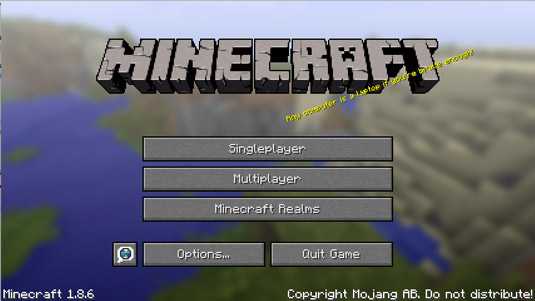
Выберите Мультиплеер, чтобы войти на частный сервер.
Затем присоединитесь к серверу LearnToMod, как показано здесь (заполните значок Minecraft Connect, если у вас еще нет опции сервера LearnToMod):
Пришло время для LearnToMod.
Затем вы видите главное лобби сервера, где ваши друзья ждут загрузки частного сервера. Как долго они ждут, зависит от объема трафика на сервере, хотя обычно это всего от 1 до 5 минут.
Шаг 3: Откройте сервер и добавьте друзей
Прежде чем другие игроки смогут присоединиться к вашему частному серверу, вам нужно его открыть. Как владелец сервера, вы можете открыть доступ к нему, набрав команду / open в Minecraft и нажав Enter, например:
Откройте свой частный сервер.
После открытия сервера вы увидите сообщение, показывающее статус и номер сервера, как показано на этом рисунке:
Добро пожаловать на ваш частный сервер.
Шаг 4. Помогите друзьям подключиться к вашему серверу
Прежде чем ваши друзья смогут подключиться к вашему частному серверу, они должны иметь эти две вещи:
Дайте вашим друзьям номер вашего сервера, и, если они не подключены к серверу LearnToMod, скажите им, что им нужно это сделать.
Пусть ваши друзья присоединятся к вашему серверу
Когда ваши друзья завершат предварительные шаги и будут готовы присоединиться к вам, попросите их запустить команду / join ## на своих серверах, заменив ## на ваш фактический номер сервера, например:
Вам нужен номер сервера.
Узнайте, сколько друзей может присоединиться к
На одном частном сервере может быть до десяти человек, что означает, что к вашему серверу могут присоединиться девять друзей. Тем не менее, мы рекомендуем вам сохранить это число ближе к трем или четырем друзьям, потому что добавление большого количества людей иногда может вызывать задержки.
Осознайте опасность присоединения друзей к вашему серверу
Если вы пригласите своих друзей присоединиться к вашему серверу, имейте в виду, что они будут иметь полный доступ ко всему в вашем личном мире. Например, если ваши друзья взволнованы взрывами жезлов, они могут случайно разрушить строения, которые вы строили несколько дней.
Установите основные правила для вашего сервера. Прежде чем вы позволите своим друзьям присоединиться, сообщите им, что они могут уничтожить, а что нет. Если друг просто «грустит» (уничтожает предметы, чтобы уничтожить их), вы можете выгнать этого человека, дав команду / kick [playername] (где [playername] - имя вашего друга в Minecraft).
С друзьями веселее играть.
Об авторе книги
Сара Гутхалс, доктор философии является техническим директором ThoughtSTEM и посвятила свою жизнь обучению программированию.
Стивен Фостер, доктор философии является генеральным директором ThoughtSTEM, компании, которая обучает компьютерным наукам детей по всей Америке.
Линдси Хэндли, Ph.D. является главным операционным директором ThoughtSTEM и имеет сотни часов опыта преподавания в классах по естественным наукам и информатике, основанным на Minecraft.
,Как собрать и настроить свой собственный сервер Minecraft
Как настроить сервер Minecraft
Minecraft было продано более 100 миллионов копий по всему миру. Дети и взрослые повсюду занимаются майнингом, крафтингом и майнкрафтингом в многопользовательских мирах; игроки развивают навыки общения, совершенствуют свои способности решать проблемы и проявляют свою креативность при совместной работе в Интернете. В Minecraft так много образовательных преимуществ, что это поразительно.
На общедоступном интернет-сервере игроки могут сотрудничать, чтобы создавать больше и лучше, чем они могли бы сделать в одиночку; однако вы не можете точно определить, кто подключается к общедоступным серверам и, следовательно, с кем ваш ребенок взаимодействует в Интернете.Хорошие новости! Установив свой собственный сервер, вы можете точно знать, кто подключается и играет в мирах вашего ребенка.
Мы создали несколько загружаемых инструкций, чтобы вы начали размещать собственный сервер Minecraft для вашего ученика. Они были созданы с использованием iD Game Plan, той же системы управления обучением, которую студенты используют в лагере.
Во-первых, главное ...
Прежде чем вы попробуете сделать это дома, эти инструкции предназначены для родителей, которые помогают своим детям.Таким образом, дети ДОЛЖНЫ получить разрешение родителей и выбрать время, когда они могут контролировать и помогать. Настройка и запуск онлайн-сервера означает, что любой человек с вашим внешним IP-адресом сможет присоединиться к вашему серверу и играть в вашем мире Minecraft. Тщательно продумайте, кого вы приглашаете сыграть на своем сервере!
Убедитесь, что вы отслеживаете, кого вы и ваш ребенок приглашаете играть на вашем сервере. Лучший способ сделать ваш сервер безопасным и счастливым - приглашать только тех игроков, которых вы знаете в реальной жизни.Много людей в Интернете - это хорошо, но, ограничивая ваш сервер людьми, которых вы встретили, вы не будете удивлены тем, с кем сталкиваются ваши дети.
Инструкция по настройке ПК:
1. Проверка последней версии Java
Поскольку Minecraft - игра на основе Java, наш первый шаг - убедиться, что у вас установлена последняя версия Java. Если нет, загрузите Java здесь.
Нужна помощь?
Обратитесь к статье вики по настройке онлайн-сервера Minecraft.ПОЖАЛУЙСТА, ОБРАТИТЕ ВНИМАНИЕ: Некоторые решения проблем с сервером требуют корректировки критических настроек на вашем компьютере. Если это сделано неправильно, вы можете повредить компьютер.
2. Minecraft_Server.jar
Сначала вам понадобятся файлы сервера. Вы можете получить их бесплатно с сайта Mojang:
1. Перейдите на страницу загрузок сервера Minecraft и загрузите minecraft_server.1.11.jar.
2. После завершения загрузки скопируйте minecraft_server.1.11.jar в новую папку на рабочем столе и назовите эту папку «Minecraft Server».
3. Дважды щелкните файл minecraft_server.1.11.jar, чтобы запустить его.
В папке вместе с ней появятся новые файлы.
3. Версия Minecraft
Если Minecraft обновится до новой версии, приведенные выше указания будут по-прежнему применяться, но «1.11» будет заменено на любой номер новой версии!
4. Пакетный файл для запуска сервера
1. Щелкните правой кнопкой мыши в папке «Сервер», в которую вы поместили Minecraft_Server.1.11.jar.
2.Выберите «Создать»> «Текстовый документ».
3. Назовите новый документ «Выполнить».
4. Внутри документа Блокнота вставьте следующую строку: 1 cmd / k java ‐Xms1G ‐Xmx1G ‐jar minecraft_server.1.11.jar
Важные
Если вы используете другую версию сервера, измените "minecraft_server.1.11.jar", чтобы он соответствовал названию версии, которую вы используете.
Теперь сохраните как командный файл, который Windows использует для запуска команд командной строки.
5. Нажмите Файл> Сохранить как.
6. В поле Сохранить как тип выберите Все файлы.
7. Установите имя файла «Run.bat».
Важные
Убедитесь, что вы удалите .txt в конце имени файла.
5. Согласие с EULA
Mojang предоставляет лицензионное соглашение, с которым вы должны согласиться до запуска сервера Minecraft. Вам нужно будет отредактировать файл eula.txt, чтобы указать, что вы согласны.
1.Дважды щелкните eula.txt.
Вы можете прочитать лицензионное соглашение здесь или скопировав и вставив текст из файла.
2. Измените строку eula = false на eula = true.
6. Запуск вашего сервера
Теперь вы готовы запустить свой сервер!
Дважды щелкните Run.bat, и ваш сервер запустится.
Появится окно с некоторой информацией о вашем сервере. Пока вы оставляете это окно открытым, ваш сервер работает, и игроки смогут подключаться!
7.Серверное окно
Ваш сервер предоставляет некоторую информацию, которая поможет вам отслеживать, что происходит, даже если вы не в игре.
1. Вы можете увидеть, сколько памяти сервер использует на панели статистики.
2. Вы можете проверить, кто в данный момент подключен к серверу, на панели «Игроки».
3. Вы можете видеть сообщения сервера и чаты игроков на панели «Журнал и чат».
4. Вы можете использовать поле в правом нижнем углу для ввода команд сервера.
Команды сервера
Серверные команды позволяют опытным пользователям лучше контролировать свой сервер.Вы можете найти список всех возможных команд здесь.
8. Присоединение к вашему серверу
Теперь пришло время присоединиться к вашему серверу Minecraft.
1. Запустите Minecraft.
2. В главном меню выберите Мультиплеер.
3. Нажмите Добавить сервер.
4. Назовите свой сервер в поле Имя сервера.
5. Введите «localhost» в поле «Адрес сервера».
6. Нажмите Готово.
7. Выберите свой сервер и нажмите Присоединиться к серверу.
Теперь вы сможете играть на своем домашнем сервере.Далее мы настроим подключение к Интернету, чтобы другие игроки могли подключиться к нему.
9. Экспедирование в порту
Следующий шаг в этом процессе требует настройки параметров вашего маршрутизатора, чтобы другие пользователи могли получить к нему доступ через ваш компьютер. Этот процесс будет отличаться для всех, потому что он основан на том типе маршрутизатора, который у вас есть.
1. Прежде чем начать, прочитайте эту страницу на portforward.com, которая предлагает некоторую основную информацию о переадресации портов.
2. Перейдите по этой ссылке, чтобы получить список руководств по переадресации портов.
3. Выберите марку и модель вашего маршрутизатора из списка и следуйте инструкциям.
Ваш маршрутизатор отсутствует в списке?
Если вы не можете найти свой маршрутизатор в списке на этом сайте, вот пара вещей, которые стоит попробовать:
- Если вы можете найти производителя, но не модель: попробуйте найти ближайший к вашей модели номер, который вам нужен. Они часто похожи друг на друга.
- Найдите модель вашего маршрутизатора и «переадресацию портов» в Интернете.
- Обратитесь в службу поддержки вашего маршрутизатора и спросите, как переадресовать порты.
10. Поиск вашего внешнего IP-адреса
После того, как вы перенаправили свои порты, вам нужно будет найти ваш внешний IP.
1. Откройте браузер и перейдите на google.com
. 2. Введите «external ip» в строке поиска и нажмите Enter или Return.
3. Google сообщит вам ваш внешний IP-адрес.
Ваш внешний IP-адрес будет IPv4 или IPv6 и будет выглядеть как один из примеров ниже:
Пример IPv4-адреса: 12.34,456,789
Пример адреса IPv6: 2001: 0db8: 0a0b: 12f0: 0000: 0000: 0000: 0001
Когда вы найдете свой внешний IP-адрес, сохраните этот номер - он понадобится другим пользователям для подключения к вашему серверу.
11. Подключение к вашему серверу
Теперь, когда вы переадресовали свое соединение через порт, другие игроки могут подключиться, используя ваш внешний IP-адрес. Чтобы игроки присоединились к вашему серверу, выполните следующие действия:
1. В Minecraft нажмите Мультиплеер.
2.Нажмите Добавить сервер.
3. Введите имя сервера.
4. Введите адрес сервера.
Это будет ваш внешний IP-адрес, за которым следует номер порта: 25565 Это будет выглядеть как адрес на изображении справа.
Если у вас есть IPv6-адрес, заключите его в [] символов, например: [2001: 0db8: 0a0b: 12f0: 0000: 0000: 0000: 0001]: 25565
5. Нажмите Готово. Minecraft теперь попытается подключиться к серверу. После подключения выберите сервер и нажмите «Присоединиться к серверу».
Приглашение игроков присоединиться к
Любой, кому вы дадите свой внешний IP-адрес, сможет играть на вашем сервере Minecraft. Убедитесь, что вы доверяете тому, кого приглашаете играть. Безопаснее всего приглашать людей, которых вы знаете. Спросите своих родителей, прежде чем приглашать новых игроков присоединиться.
12. Файл Server.properties
Вы также можете настроить некоторые параметры игры, используя файл в папке Server с именем Server.properties.
Откройте файл в любом текстовом редакторе, и вы можете изменить свойства вашего мира Minecraft, отредактировав строки файла.
Наиболее распространенные свойства, которые вы можете изменить:
- gamemode = 0: измените это на gamemode = 1, чтобы перевести сервер в творческий режим.
- max ‐ Players = 20: измените это число, чтобы увеличить или уменьшить количество игроков, которые могут присоединиться к вашему серверу за один раз.
Вы можете найти ссылку на все опции, доступные на вики Майнкрафт.
Редактирование свойств сервера
Вам не нужно ничего менять в этом файле, чтобы ваш сервер работал.Не вносите изменения в файл, если вы не уверены, что делаете.
Резюме
Всегда спрашивайте разрешение у родителей, прежде чем приступить к настройке онлайн-сервера!
Вы должны загрузить серверное программное обеспечение с Minecraft и использовать переадресацию портов, чтобы другие могли получить доступ к вашему серверу.
Попробуйте это!
Не забывайте, что вы можете перепроверить шаги и получить больше информации о настройке серверов здесь.
Для тех, кто с Mac, вы можете найти инструкции здесь.
После того, как вы выполните эти указания, у вас будет собственный сервер Minecraft, на котором вы, ваши дети и их друзья сможете играть вместе! Вы можете передать информацию о своем подключении всем, кого вы знаете, и пригласить их к сотрудничеству и созданию своего мира.
Когда вы создаете сервер, обязательно заходите в него время от времени, чтобы проверить, что строят игроки; Вы будете удивлены тем, как много детей достигнут, когда они будут работать вместе. Если у вас или ваших детей есть какие-нибудь классные сборки, мы будем рады видеть их в комментариях!
И не забывайте, что вы можете поднять навыки Minecraft вашего ребенка на новый уровень на любом из наших супер-популярных онлайн-курсов Minecraft и летних по кодированию и дизайну игр.Проверьте их сегодня!
,






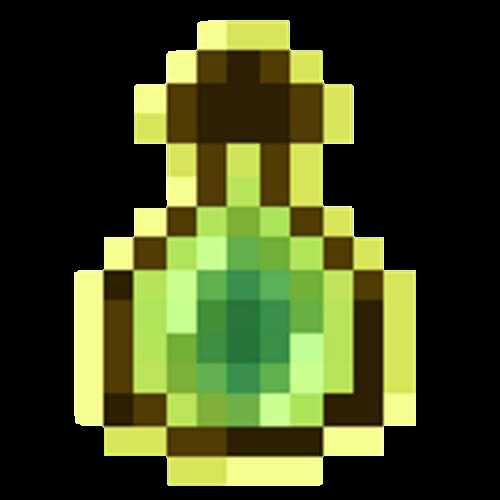

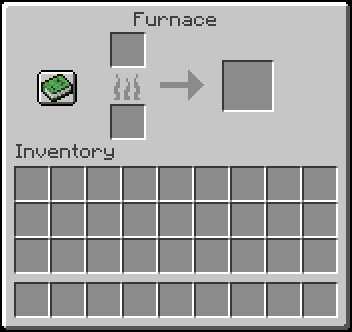



![[Furniture] Майнкрафт 1.10.2 мод на мебель. + 1.11.2! jooak-aofei1](https://minecraft247.ru/wp-content/uploads/2016/12/JOOAk-AOfEI1-70x70.jpg)